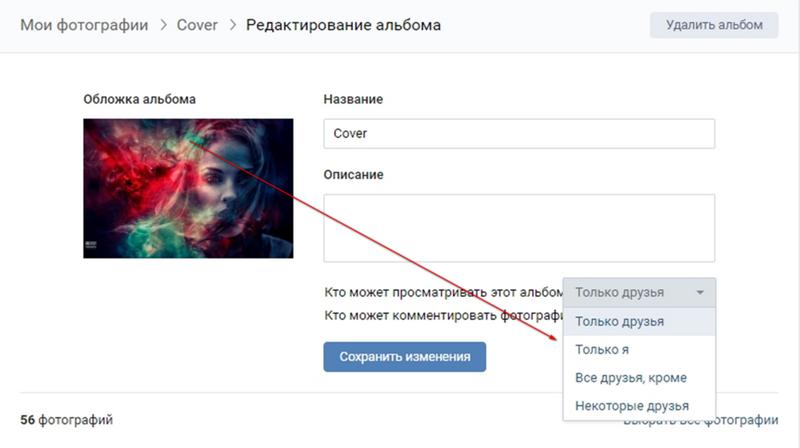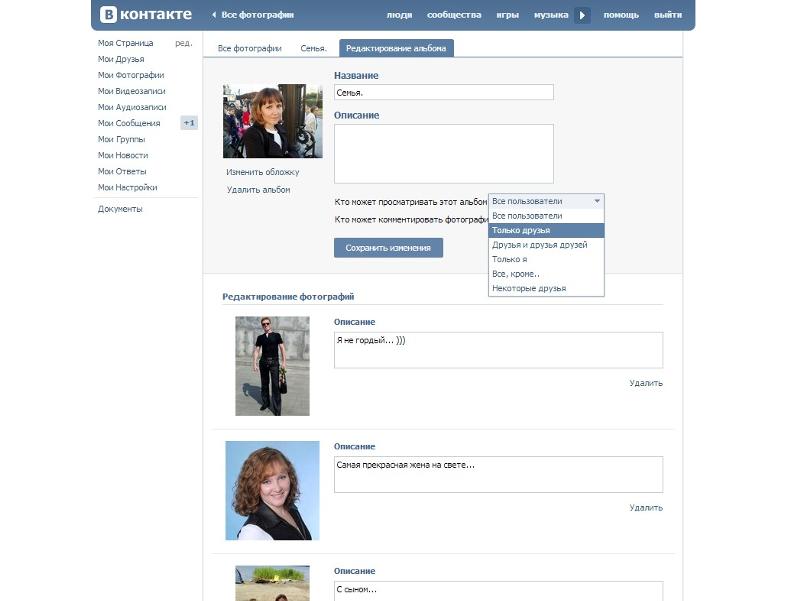Содержание
Как скрыть фотографии в ВК на компьютере и телефоне
Многих пользователей интересует вопрос, как скрыть фотографии в ВК. Разработчики популярной соцсети сделали данную опцию доступной для всех. Однако существует несколько вариантов. Каждый пользователь выбирает свой путь решения проблемы.
Содержание
- Зачем скрывать свои фото в соцсети
- Как скрывать фото
- На главной странице
- Весь альбом
- Сохранённые фото
- Все изображения
- Несколько фотографий
- Анонимность аватара
- Как скрыть фото через телефон
- Заключение
Зачем скрывать свои фото в соцсети
Сегодня, люди все больше и больше времени проводят в интернете. Ведь здесь можно получить общение, обучиться новым навыкам, держать связь с родными и друзьями. Для многих интернет это неотъемлемая часть работы. Тут открытость в социальных сетях не нужна и не столь важна. Это вполне нормально. Причин, по которым пользователь предпочел скрыть свои фотографии, на самом деле существует множество. К примеру, появилось желание убрать фото или даже целый альбом от конкретного гостя. Либо вам наскучила жизнь на показ, и хочется заблокировать просмотр изображений для всех посетителей.
К примеру, появилось желание убрать фото или даже целый альбом от конкретного гостя. Либо вам наскучила жизнь на показ, и хочется заблокировать просмотр изображений для всех посетителей.
Как скрывать фото
Наступают моменты, когда пользователь ВКонтакте желает сделать личные фотографии недоступными для просмотра. Если вы думаете, что фото можно скрыть только от людей, которые вам незнакомы, вы заблуждаетесь. Зачастую возникают такие ситуации, что хочется спрятать тот или иной снимок от родных или друзей. Социальная сеть предоставляет своим пользователям такую возможность.
На главной странице
Фотографию, которую разместили на основной страничке могут увидеть все гости ВК. При посещении страницы пользователя показаны четыре снимка, которые отсортированы по дате их загрузки. При желании их можно скрыть от ненужных глаз.
Для этого потребуется совершить некоторые действия:
- Зайти в программу ВКонтакте и авторизоваться при помощи своего логина и пароля.

- Навести курсор на скрываемую картинку.
- Затем жмем над фотографией в верхнем правом углу отобразится на крестик с надписью «Скрыть».
Если по какой-то причине вы передумали или скрыли не тот кадр. Можно воспользоваться таким действием, как восстановить фото в ВК. Над скрытым фото появится кнопка «Отменить». Если страничка уже обновлена, воспользоваться отменой невозможно. Тогда возобновить снимок, возможно путём удаления, затем просто повторно загрузить его в свой профиль.
Примечание! Необходимо понимать, что спрятать все имеющиеся картинки невозможно. Такая функция на данный момент не предусмотрена программой. Убирать можно фото только по одной и вручную.
Весь альбом
Функция отключения видимости фото на этом не ограничивается и даёт возможность пользователям, прятать целые альбомы. Опция удобна для тех, кто желает оставить определённые рабочие картинки для коллег или ограниченного круга лиц.
Чтобы скрыть альбом, выполните следующие шаги:
- Войдите во ВК под своим логином и паролем.
- В левой части дисплея отыщите раздел «Фотографии» и кликните по нему.
- В новом окне нажмите на строку «Показать все _цифра_ альбома».
- Навести курсор на необходимый фотоальбом.
- Затем в углу сверху, с правой стороны, нажмите на карандаш с надписью «Редактирование альбома».
- Кликните на надпись «Редактировать».
- После щёлкните по строке — «Кто может просматривать этот альбом».
- На выбор предоставляется несколько вариантов.
- Выберите подходящий вариант и установите его.
Для тех, кто хочет сделать просмотр фотографий на стене недоступным, отметьте картинки, которые желаете укрыть. Затем переместите их в другой альбом. Далее скройте фото в альбоме согласно вышеперечисленным пунктам. Так можно поступить только с фото, которые размещены без сопроводительного текста.
Примечание! При помощи данного метода невозможно спрятать папки с фотографиями с моей страницы и на моей стене.
Сохранённые фото
Может случиться такая ситуация, когда вам потребуется спрятать сохранённые изображения ВК. Которые были добавлены из разных групп.
Чтобы ограничить доступ для нежелательных лиц, придется осуществить несколько действий.
- В разделе «Настройки». выберите вкладку «Приватность». Отыщите строчку «Моя страница».
- Найдите пункт «Кто видит мои сохраненные фотографии».
- Откроется несколько вариантов «Только Я», «Только друзья», «Друзья друзей» и т. д.
- Выберите подходящий вариант.
- Установите его, щелкнув кнопку «Сохранить».
Теперь сохранённые изображения будут отображаться согласно вашему выбору.
Все изображения
На самом деле убрать все снимки в приложении достаточно легко и просто. Только сперва их перемещают в какой-либо другой альбом.
Только сперва их перемещают в какой-либо другой альбом.
Выполните следующие шаги.
- В разделе «Фотографии» выберите фото, которые не располагаются ни в одной папке.
- Теперь щелкните надпись «Перенести в альбом».
- Отметьте подходящий альбом и переместите туда фото.
- Щёлкните по надписи «Добавить фотографии».
- После можно спрятать данный альбом от всех пользователей при помощи ранее описанной инструкции.
Более действенный и менее затратный по времени способ — это просто закрыть в своем профиле доступ через вкладку «Меню» / «Настройки» / «Приватность».
Несколько фотографий
Когда в соцсети «ВКонтакте» требуется спрятать несколько изображений, существует несколько способов как это сделать. Этот метод подойдёт для тех, кто хочет скрыть выборочные картинки.
Для этого проделайте некоторые шаги.
- Во вкладке «Фотографии» создайте новую папку.

- В настройках приватности запретите доступ просмотра для других пользователей.
- Переместить картинки в скрытую папку.
Ещё один метод — удаление данных кадров. Других способов скрытия нескольких фото пока не существует.
Анонимность аватара
Фото с главной страницы могут просматривать даже те пользователи, которые находится у вас в «Чёрном списке». Однако есть способ, который исправляет этот нюанс.
Выполните следующий алгоритм действий.
- В раздел «Настройки» выберите вкладку «Приватность».
- Выберите категорию «Прочее».
- Перейдите в блок «Кому в Интернете видна моя страница». Нажмите.
- Появится несколько вариантов, выберите пункт «Только пользователям ВКонтакте».
Как скрыть фото через телефон
Сделать просмотр фотографии недоступными можно и при помощи мобильного устройства. Все шаги по выполнению будут идентичны тем, что описаны выше для обладателей компьютера.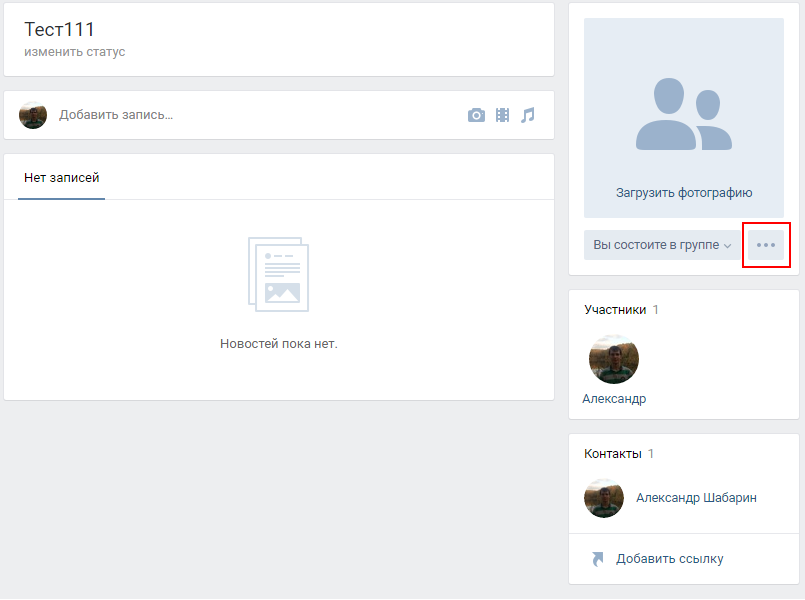 Для того чтобы убрать некоторые фото в программе или другие действия, требуется знать, где найти необходимые разделы в мобильной версии ВК.
Для того чтобы убрать некоторые фото в программе или другие действия, требуется знать, где найти необходимые разделы в мобильной версии ВК.
Варианты действий.
- Раздел «Приватность». Пользователь отыщет в верхнем меню слева.
- Нажмите и появляется список.
- Найдите строку «Приватность». Жмите.
- В разделе «Фотографии» внесите изменения, которые хотите применить к изображениям.
- Затем сохраните и выйдите с данного раздела.
Для того чтобы скрыть целый альбом, пользователю потребуется выполнить следующие шаги.
- На главной странице найдите раздел «Фотографии» и нажмите по нему.
- Затем выберите папку, которую желаете убрать.
- Щелкните на три точки и появляется меню.
- Выберите строку «Редактировать».
- Теперь измените необходимые параметры. Выберите, кто сможет просматривать данный альбом.
- Для сохранения изменений, нажмите на галочку в верхней части дисплея.

Теперь ваши фотографии скрыты от чужих глаз. Единственный минус скрытия фотографий при помощи телефона — это невозможность спрятать кадры с главной страницы.
Заключение
Неважно, используете вы компьютере или мобильный телефон. В том, и другом варианте, фотографии можно скрыть. Разработчики соцсети «ВКонтакте» предоставили пользователям возможность выбирать, кто может просматривать ваши кадры. Все действия простые и понятные. Наверное, поэтому социальная сеть ВК достаточно популярна среди населения.
Как скрыть фото в ВК с телефона и компьютера: от друзей и других
Социальную сеть ВКонтакте удобно использовать для хранения фотографий. Она позволяет легко загружать большое количество фото, в том числе прямо с телефона, при этом сохраняя их в весьма приемлемом качестве. Фото можно разложить по альбомам, тем самым создав внутри ВК свою собственную фотоколлекцию.
Но не всегда нужно, чтобы доступ к фото, выгруженным в ВК, имели другие люди, в том числе и друзья. В статье мы расскажем о том, как скрыть фото в ВК с телефона и компьютера, чтобы доступ к ним был только у вас.
В статье мы расскажем о том, как скрыть фото в ВК с телефона и компьютера, чтобы доступ к ним был только у вас.
Оглавление
Как скрыть новые фото в ВК
Если нужно скрыть новые фотографии, загрузка которых еще не было произведена, потребуется сперва создать альбом с настройками приватном, а потом в него выгрузить нужные фото. Отдельно рассмотрим, как это сделать на телефоне и компьютере.
На телефоне
Обратите внимание
Ниже приведена инструкция для официального мобильного приложения ВКонтакте.
Чтобы скрыть новые фото, выгрузка которых планируется в ВК, нужно сначала создать альбом. Так как стоит задача скрыть фото от других пользователей, альбому нужно будет задать соответствующие параметры приватности просмотра.
Откройте приложение ВКонтакте и перейдите снизу в раздел “Профиль”. Далее чуть пролистайте страницу вниз и зайдите в раздел “Фотографии”.
Здесь нужно будет создать альбом, нажмите в правом верхнем углу на “+”.
Выберите пункт “Создать фотоальбом”.
Введите название фотоальбома и описание, если это необходимо. В пункте “Кто может просматривать этот альбом” установите вариант “Только я”. После этого нажмите “Готово” в правом верхнем углу.
Обратите внимание
Удобно прямо в названии прописываться, что этот альбом закрытый, чтобы потом не запутаться.
Альбом создан — зайдите в него в списке альбомов.
Теперь можно добавить фото, которые нужно загрузить, и нажать “Готово”.
Произойдет загрузка фотографий.
Обратите внимание
В зависимости от размера и количества фото, будет варьироваться продолжительность загрузки.
Фото будут загружены в скрытый альбом, доступ к ним будете иметь только вы.
На компьютере
Откройте официальный сайт ВКонтакте с авторизацией под нужным профилем. Перейдите в левом меню в раздел “Фотографии”.
В правом верхнем углу нажмите “Создать альбом”.
Введите название и описание альбома. В пункте “Кто может просматривать этот альбом” установите вариант “Только я”. После этого нажмите “Создать альбом”.
После этого нажмите “Создать альбом”.
Теперь альбом создан, вы сразу окажетесь внутри этого альбома. Загрузите в него фото. В правом верхнем углу нажмите “Добавить фотографии” и выберите нужные фото для загрузки с компьютера.
Все фото, которые будут загружены в этот альбом, не смогут просматривать другие пользователи ВКонтакте.
Обратите внимание
Подобным образом можно скрыть тысячи фотографий во ВКонтакте, создав под каждую группу фото отдельные альбомы.
Как скрыть старые фото в ВК
Если фото в ВК уже были загружены ранее, и их нужно скрыть, достаточно просто перенести такие фотографии в закрытые альбомы. Выше мы описали процесс создания закрытых альбомов, поэтому повторяться не будем. Напишем только о том, как перенести ранее загруженные фото в эти альбомы.
Важно
Фото, которые были загружены в качестве аватаров и хранятся в альбоме “Фотографии с моей страницы”, нельзя перенести в скрытые альбомы. Единственный способ скрыть такие фотографии от друзей и других людей ВКонтакте — удалить их.
На телефоне
Зайдите в альбом, где загружены фотографии, которые нужно скрыть. И нажмите в правом верхнем углу на 3 точки.
Выберите пункт “Редактировать”.
Нажмите на фото, которое нужно скрыть.
Выберите пункт “Переместить в альбом”.
Нажмите на созданный альбом, доступ к которому скрыт от друзей и других пользователей социальной сети.
Фото будет сразу перемещено в этот альбом, теперь его сможете просматривать только вы.
На компьютере
Зайдите в раздел “Фотографии” и перейдите в альбом, где содержатся фотографии, которые нужно скрыть.
Нажмите “Редактировать альбом”.
Выделите фото, которые нужно перенести, и нажмите “Перенести в альбом”.
Выберите ранее созданный скрытый от других пользователей альбом.
Фото будут перенесены в этот альбом и скрыты от всех пользователей ВК.
—
25 октября 2022 г. 25 октября 2022 г.
| ВКВК
| 0 Комментарий
| 21:51
Написанный В.К. Линн и Арно Нурмисто, цифровой/физический альбом включает 11 песен, сведенных Колином МакГеоком и Викрамом Шанкаром и сведенных Маором Аппельбаумом. Бо Брэдшоу создал потрясающую девятку0009
ПодробнееПодробнее
8 ноября 2021 г. 8 ноября 2021 г.
| ВКВК
| 0 Комментарий
| 19:20
«It Hurts» можно купить/послушать ЗДЕСЬ: https://ffm.to/it-hurts?fbclid=IwAR1mha4d2kw8kU-rXlgocWU6Dnknz9b6HVRmE1K5LuZ_Wrzl9es13XEJdAs ВИДЕО ЗДЕСЬ: «Это больно» (ОБЛОЖКА) — В. К. Линн, Тай Кристиан, Тимо Сомерс и Дэн Хегарти: https://youtu.be/r1tSS4wnO2o В.К. Линн вместе с Таем Кристианом, Тимо
К. Линн, Тай Кристиан, Тимо Сомерс и Дэн Хегарти: https://youtu.be/r1tSS4wnO2o В.К. Линн вместе с Таем Кристианом, Тимо
ПодробнееПодробнее
7 июля 2021 г. 7 июля 2021 г.
| ВКВК
| 0 Комментарий
| 19:12
(Купить песню здесь: https://music.apple.com/us/album/hunger-strike-feat-leah-martin-brown-alex-nicole-windsor/1568523305) Женский трибьют Temple of the Dog на благо Union Rescue Mission Los Angeles (май 2021 г.): 28 мая пять музыкантов выпустили кавер
.
ПодробнееПодробнее
5 марта 2021 г. 5 марта 2021 г.
| ВКВК
| 0 Комментарий
| 2:22
В. К. Линн: исполнительница, поэтесса и жрица розового. 💗 (Что это значит???) Ну, для меня «розовый» — это больше, чем цвет; он представляет творчество, радость, любовь и общность.
К. Линн: исполнительница, поэтесса и жрица розового. 💗 (Что это значит???) Ну, для меня «розовый» — это больше, чем цвет; он представляет творчество, радость, любовь и общность.
ПодробнееПодробнее
6 октября 2020 г. 6 октября 2020 г.
| ВКВК
| 0 Комментарий
| 23:58
«Песни, которые ВК пишет для The Spider Accomplice, — это мрачные истории, призванные сбалансировать энергию гитар Арно. С «Brain Waves» у ВКонтакте самый яркий, самый конфетный фон до
ПодробнееПодробнее
15 июня 2020 г. 15 июня 2020 г.
15 июня 2020 г.
| ВКВК
| 0 Комментарий
| 18:48
Группа выпустила свой новый сингл с сопровождающим его музыкальным видео! Сведенная Колином МакГеоком и сведенная Маором Аппельбаумом, эта мощная баллада, так что хватайте свои
ПодробнееПодробнее
В.К. | МОЙ ГЕРОЙ
Снупи из Тайнаня
| |
| Его подпись |
Введение:
Обладая богатым творческим талантом и типом личности искренних художников, В.К. начал учиться игре на фортепиано в возрасте четырех лет и сочинять музыку, когда ему было тринадцать. Кажется, ему суждено отправиться по музыкальной дороге.
Музыкальный продюсер широко известен своим удивительно абсолютным слухом и сильным музыкальным чутьем. Этот известный музыкальный интернет-продюсер искренне выражает звуки повседневной жизни через фортепиано и музыку.
Этот известный музыкальный интернет-продюсер искренне выражает звуки повседневной жизни через фортепиано и музыку.
Проработав несколько альбомов поп-музыки, В.К. решает сообщить миру свою собственную музыку. Этот душераздирающий биографический альбом дарит нам не только незабываемые фортепианные мелодии, но и совершенно новый опыт, которого вы еще не испытывали.
| |
| «Любовь и бесконечность» |
О своей карьере:
В.К. выпустил свой первый фортепианный альбом ─ «mirror night» в 2009 году. Сразу же он стал номером один в крупнейшем цифровом музыкальном чарте в китайском регионе, обогнав первое место Кевина Керна.
После разрушительного действия тайфуна Моракот В.К. выпустил свою последнюю фортепианную музыку ─ «Love & Infinity», чтобы призвать тайваньцев помочь тем, кто в ней нуждается. Этот альбом вызвал популярный отклик.
Он внес значительный вклад в развитие Тайваня. Благодаря музыке и Интернету он очень известен во всем мире, являясь хорошим примером тайваньской художественной музыкальной культуры.
Благодаря музыке и Интернету он очень известен во всем мире, являясь хорошим примером тайваньской художественной музыкальной культуры.
Первоначально созданные для телевизионных рекламных роликов MOS burger «Матча латте», «Чистый белый» и «Дыхание моря» являются шедеврами В.К. и все его песни задают тренд.
| |
| «Зеркальная ночь» |
Песня в альбоме «Зеркальная ночь»:
1. «Багровая сакура»: сочетание китайского стиля с японским роком, произведенное с высочайшими техническими характеристиками, приведет китайскую музыкальную индустрию к новому поколению.
2. «Pure White»: он имитирует особый стиль пения японского одаренного фолк-певца Хадзиме Титосэ с помощью клавиатуры, но он открывает свой эксклюзивный стиль вместо того, чтобы копировать черты Хадзиме Титосэ.
3. «Мелодия эльфов»: описывает группу изолированных эльфов. Эта песня, вдохновленная знаменитым японским аниме-фильмом «Навсикая из долины ветров», раскрывает хорошую технику В.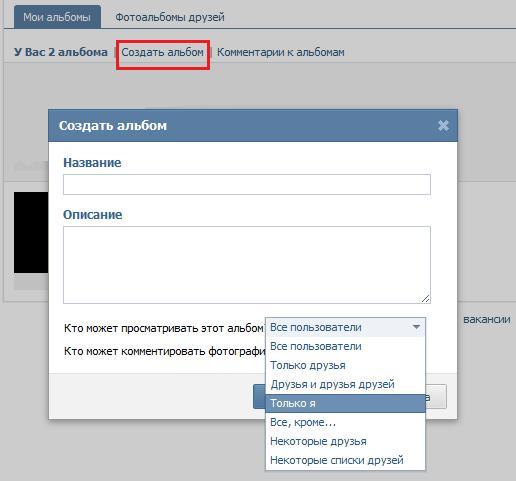 К. по переработке старой песни в совершенно новый стиль.
К. по переработке старой песни в совершенно новый стиль.
4. «Сезон ванильных пузырей»: можно сказать, что хитовая случайная музыка на веб-сайте сообщества «Негодяй» вскоре заняла первое место в рейтинге пользователей. Он описывает чистые и меланхоличные любовные истории в белоснежном рождественском сезоне.
5. «Отражение»: С выходом этого В.К. выражает свою музыкальную философию, которая побуждает его создавать невероятные музыкальные элементы, которые очень заманчивы. Зимой 2009 года тайваньцы с нетерпением ждут и надеются, что самые чудесные трогательные моменты сойдут, как снежинки, вокруг вас и меня.
| |
Выучено:
Любая песня В.К. манит мое сердце, расслабляет мой разум, когда я погружаюсь в ритм. Блуждание в его мелодиях — самое приятное, что я когда-либо испытывал. Я могу обещать, что «песня в день снимает напряжение». Как бы мне ни нравился ритм песен, альбом просто замечательный! Так что полно воображения и описания! Я вполне мог чувствовать себя идеально.